- Muallif Abigail Brown [email protected].
- Public 2023-12-17 07:04.
- Oxirgi o'zgartirilgan 2025-01-24 12:28.
MacOS-ga oʻrnatilgan skrinshot funksiyasi qoʻshimcha dasturlarni talab qilmaydi; u faqat ishlashi kerak. Agar u ishlamay qolsa, javoblarni qidirish uchun bir nechta joy bor - klaviaturadan boshlab. Agar bu aksessuar to‘g‘ri ishlayotgan bo‘lsa, boshqa joydan qidiring.
Skrinshotlar olish uchun sinab koʻrilgan klaviatura yorliqlaridan foydalanasizmi yoki buning uchun Koʻrib chiqish ilovasi yoki Skrinshot ilovasidan (Mojave yoki keyingi versiyalarida) oʻtishni afzal koʻrasizmi, ushbu tuzatishlardan biri Mac skrinshotini olishi kerak. funksiya ishlaydi va ishlaydi.
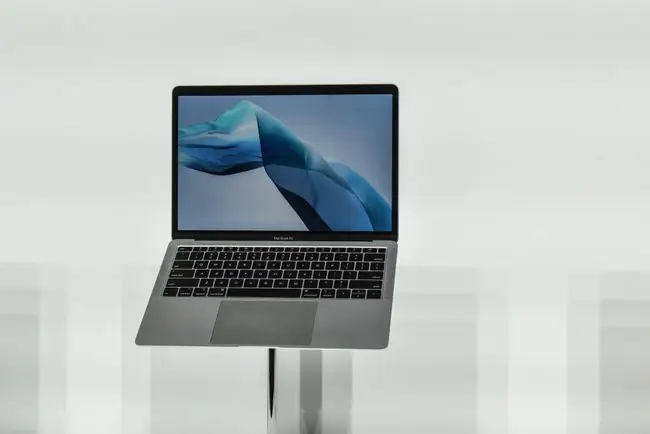
Ushbu maqoladagi ma'lumotlar macOS Sierra (10.12) orqali macOS Catalina (10.15) uchun amal qiladi, qayd qilingan holatlar bundan mustasno.
Mac skrinshotidagi muammolarning mumkin boʻlgan sabablari
Mac-da skrinshotni olmasangiz, muammolarni bartaraf etish va e-pochta va matnli xabarlar orqali g'oyalarni etkazish uchun qimmatli vositadan mahrum bo'lasiz. Skrinshotlar Mac’da ishlamasligi kamdan-kam uchraydi, shuning uchun Mac’ingiz nima uchun kutilganidek ishlamayotganini aniqlash oson.
Klaviatura javob berishini tasdiqlashdan boshlash oqilona. Muayyan tugmalar bilan bog‘liq muammolarni yoki bir lahza javob bermaslikni sezsangiz, Mac klaviaturasidagi nosozliklarni tuzatish bo‘yicha ushbu maslahatlarni sinab ko‘ring.
Boshqa joylarga skrinshotlar uchun Mac klaviatura yorliqlari va oʻrnatilgan Skrinshot ilovasi kiradi.
Mac skrinshotini ololmasangiz, buni qanday tuzatish mumkin
Agar qolgan hamma narsa Macda toʻgʻri ishlayotgan boʻlsa, klaviatura toʻgʻri ishlayapti va bu muammo emas. Mac skrinshot funksiyasi ishlamayotganining sababini aniqlash uchun yana bir qancha amallarni bajarishingiz mumkin.
-
Mac-ni o'chiring va uni qayta yoqing. Mac’ni o‘chirmasdan uzoq vaqt davomida ishlatish uning samarasiz ishlashiga yoki ayrim ilovalarning to‘g‘ri ishlashiga to‘sqinlik qilishi mumkin.
Mac-dagi skrinshot funksiyasi ishlamasa, Mac-ni o'chiring va uni qayta yoqing. Keyin klaviatura yorliqlari yoki Skrinshot ilovasi boʻladimi, oʻzingiz yoqtirgan usul boʻyicha skrinshot oling.
-
Skrinshotlar klaviatura yorliqlarini tekshiring. Bu sozlamalar sukut boʻyicha yoqilgan. Ular bir nuqtada oʻchirilgan yoki standart sozlamalardan boshqa klaviatura kombinatsiyalariga oʻrnatilgan boʻlishi mumkin.
Buni tekshirish uchun Tizim sozlamalari > Klaviatura > Yorliqlar ga oʻting. U yerda klaviatura yorliqlari oʻchirilgan yoki boshqa amallarga qayta tayinlanganligini koʻrishingiz mumkin.
- NVRAMni asl holatiga qaytaring. Oddiy qayta ishga tushirish kabi, uchuvchan bo'lmagan tasodifiy kirish xotirasini (NVRAM) qayta o'rnatish ba'zan asosiy Mac ilovalari va funksionalligi bilan bog'liq muammolarni hal qilishi mumkin. Bu xotira kompyuterning koʻpgina ichki sozlamalarini boshqarish uchun javobgardir.
-
Skrinshot ilovasida skrinshotlarni saqlash joylashuvini tasdiqlang. Standart skrinshotlarni ish stoliga saqlashdir. Agar siz ushbu sozlamani o'zgartirsangiz, skrinshotlaringiz siz ko'rmagan joyda yashiringan bo'lishi mumkin. Skrinshot ilovasining suzuvchi menyu satrida joylashuvni tekshiring.
Agar siz qoʻlda yondashuvni afzal koʻrsangiz, skrinshotlar va boshqa fayllar uchun manzilni belgilash uchun Terminaldan foydalaning.
- Dropbox sozlamalarini tekshiring. Agar sizda Mac kompyuteringizda Dropbox bo‘lsa, uni skrinshotlar Mac ish stoli emas, balki Dropbox’ingizga saqlanadigan qilib o‘rnatgan bo‘lishingiz mumkin.






